Unul dintre numeroasele avantaje pe care le are Android este că aveți multe opțiuni pentru a alege un manager de fișiere. Singura problemă în a avea atât de multe opțiuni este că este și mai greu să alegeți una. Datorită acestor tipuri de aplicații, gestionarea fișierelor nu a fost niciodată mai ușoară.
De cele mai multe ori, managerii de fișiere Android trebuie să ofere funcții similare, cum ar fi copierea, lipirea, ștergerea și mutarea fișierelor. Să nu uităm că poți, de asemenea, să dai fișierelor tale un nume nou sau să le faci tot felul de lucruri. Dar, există manageri de fișiere care au caracteristici unice pe care le puteți găsi în alte aplicații. Să vedem ce au de oferit următorii manageri de fișiere pentru Android.
Aplicații Android ușor de utilizat
1. Fișiere de la Google
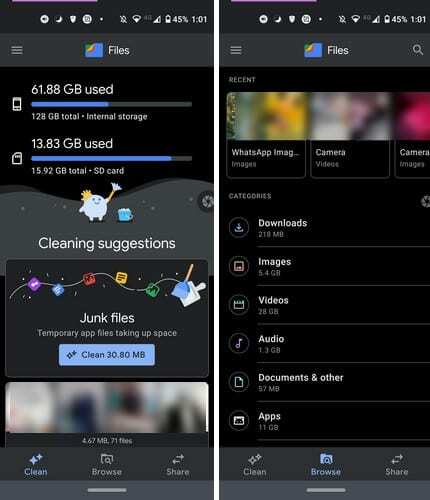
Fișiere de la Google are o interfață ușor de citit. Aplicația are trei file: Curățare, Răsfoire și Partajare. În fila Curățare, puteți vedea câtă memorie are dispozitivul dvs. Android și cât de mult utilizați în prezent. Dacă utilizați un card SD, Files vă va arăta și cât de plin este. De asemenea, vă va împărți fișierele în diferite secțiuni. De exemplu, vă va afișa fișierele WhatsApp pe care credeți că doriți să le ștergeți și orice alte fișiere dintr-o altă aplicație. Din când în când, vă va afișa un mesaj care vă va anunța numărul de fișiere nedorite pe care le puteți șterge în siguranță.
În fila Browser, fișierele dvs. vor fi în diferite categorii, cum ar fi Descărcări, Imagini, Videoclipuri, Audio, Documente și alte aplicații, Stocare internă și Card SD. Veți găsi, de asemenea, o secțiune Preferate și un Folder sigur unde puteți păstra fișiere sensibile. Folderul sigur este protejat cu o parolă și puteți alege să îl ascundeți dacă doriți.
Pentru acele fișiere care nu sunt sensibile, aveți fila Partajare. Aici vă puteți partaja fișierele cu oricine fără a fi nevoie de o conexiune la internet.
2. Solid Explorer
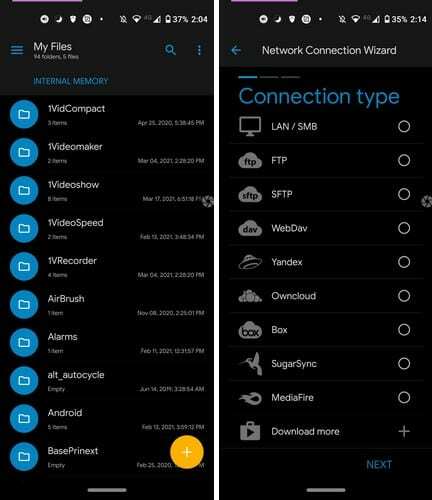
Odată ce sări peste intro Solid Explorer vă arată, vă arată un mesaj care vă anunță că vă puteți bucura de toate funcțiile pe care aplicația le are de oferit timp de 2 săptămâni. După aceea, va trebui să faceți upgrade dacă aveți nevoie ca toate funcțiile să fie disponibile.
Interfața aplicației poate fi personalizată. Oferă foldere ascunse. De asemenea, conectați orice conexiune la cloud, cum ar fi Google Drive, Dropbox, OneDrive, Box și multe altele. De asemenea, poate suporta FTP, SFTP, WebDav, SMB sau CIFS. Accesând meniul lateral, îți poți găsi cu ușurință fișierele și poți vedea, de asemenea, cât timp ai rămas în perioada de probă.
Accesând setările aplicației, puteți face lucruri cum ar fi să o personalizați și să schimbați culoarea principală a aplicației. Există, de asemenea, opțiuni precum activarea unei parole principale pentru a vă proteja locațiile din rețea cu o parolă. Solid Explorer vă poate spune și ce fel de fișiere ocupă atât de mult spațiu pe dispozitivul dvs. Android. Economisiți timp prin redenumirea fișierelor pe lot, în loc de unul câte unul.
3. Astro File Manager
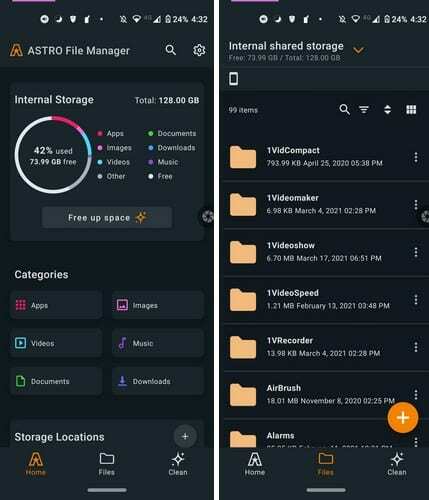
Astro File Manager este un alt manager de fișiere pentru Android care merită încercat. Acest manager de fișiere are un aspect similar, dar nu identic, cu Files by Goggle. Puteți vedea ce ocupă atât de mult spațiu de stocare pe dispozitivul dvs. pe pagina principală a aplicației. Fiecare articol are propria sa culoare, astfel încât să puteți diferenția cu ușurință.
Există un buton Eliberați spațiu pentru că sunteți gata să plecați de la acele fișiere mari. Fișierele dvs. sunt separate în diferite categorii, cum ar fi aplicații, videoclipuri, documente, imagini, muzică și descărcări. De asemenea, vă va afișa fișierele recente și preferate. Cu această aplicație, puteți, de asemenea, să vă conectați, să sincronizați și să partajați conturile dvs. cloud preferate, cum ar fi Box, Google Drive, Dropbox, One Drive și multe altele.
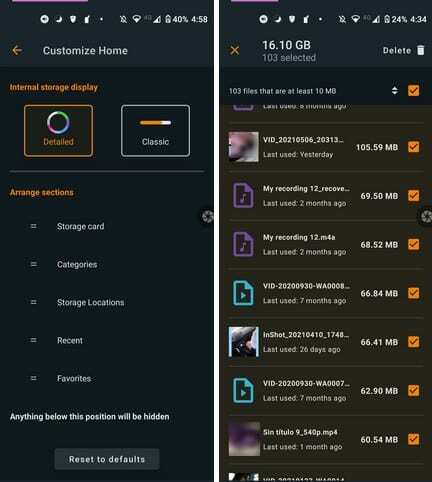
Accesând setările aplicației, puteți face tot felul de modificări, cum ar fi afișarea sau nu, elementele recente, Personalizarea ecranului de pornire și Setați setările implicite de vizualizare.
4. Manager de fișiere: gratuit și ușor
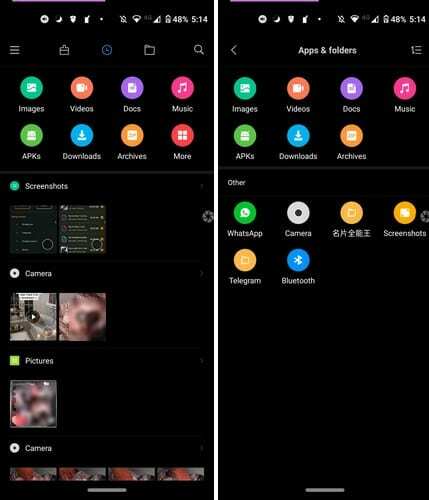
Manager de fișiere: gratuit și ușor este un alt fișier Android popular pe care îl puteți alege. Nu vă va bombarda cu atât de multe funcții încât nici nu veți ști cum să începeți să utilizați aplicația. Fiecare pictogramă din partea de sus este un tip diferit de fișier pe care îl puteți vizualiza. Pentru a șterge un fișier sau fișiere, le puteți alege pe toate simultan sau individual. Pe lângă ștergerea lor, atunci când alegeți un fișier, îl puteți trimite și muta în altă parte.
Există, de asemenea, un buton de curățare în care aplicația poate șterge fișierele nedorite care ocupă doar spațiu valoros. Aplicația vă va arăta, de asemenea, cât spațiu de stocare ați folosit și cât mai aveți.
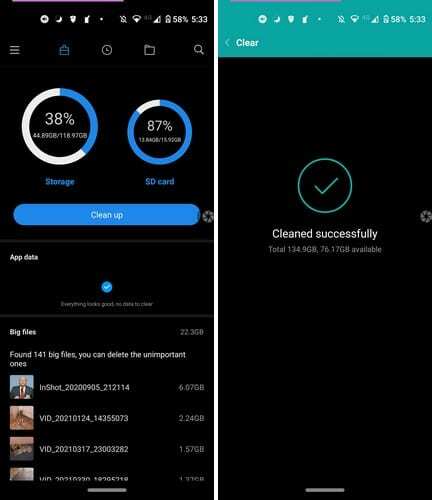
De asemenea, vă va arăta fișierele mari pentru a decide care dintre ele trebuie să meargă și unele videoclipuri care ocupă prea mult spațiu. Aplicația este ușor de utilizat și, ceea ce este și mai bun, nu trebuie să vă ocupați deloc de reclame. Deci, nu este nevoie să plătiți nimic pentru a scăpa de ele.
5. Manager de fișiere
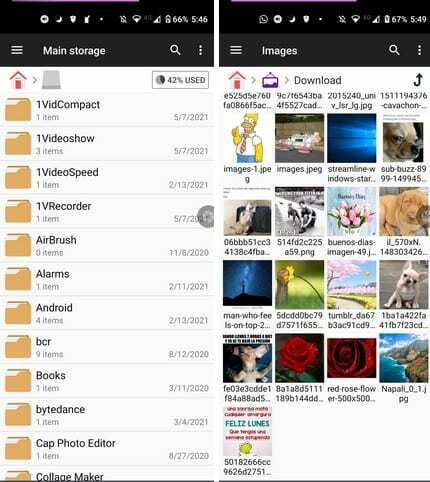
Manager de fișiere are un mod diferit de a vă arăta fișierele. Este un design simplu și direct. Puteți vizualiza fișierele în cinci stiluri diferite și, de asemenea, puteți alege să le sortați după dată. Există, de asemenea, o opțiune pentru a afișa orice fișiere ascunse.
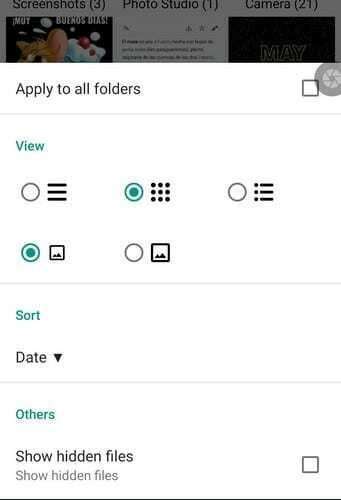
De asemenea, vă puteți conecta conturile Google Drive, Dropbox, OneDrive, Box și Yandex.
6. Manager de fișiere X-plorer
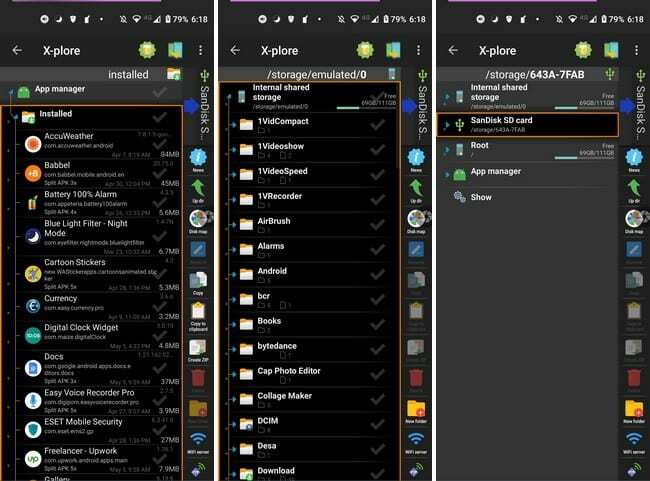
Dacă vă plac managerii de fișiere care sunt pline de funcții, atunci s-ar putea să vă placă Manager de fișiere X-plorer. Nu funcționează doar ca manager de fișiere, dar îl puteți folosi și ca manager de aplicații și player media. După ce ați încercat aplicația, vă place ceea ce are de oferit; s-ar putea să vă economisiți puțin spațiu având toate aceste funcții într-o singură aplicație.
Concluzie
Există destul de mulți exploratori de fișiere Android din care să alegeți. Cel cu care mergi va depinde de preferințele și antipatiile tale. Totul depinde dacă vă place să păstrați lucrurile simple sau dacă vă place ca exploratorul de fișiere să aibă cât mai multe funcții posibil. Pe care crezi că o vei încerca mai întâi? În comentariile de mai jos, anunțați-mă și nu uitați să împărtășiți acest articol altora pe rețelele sociale.